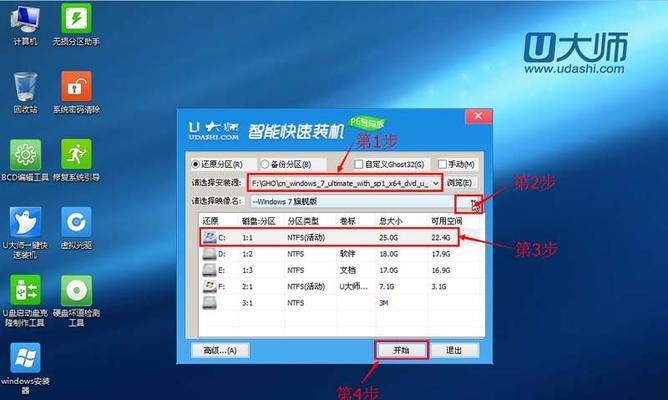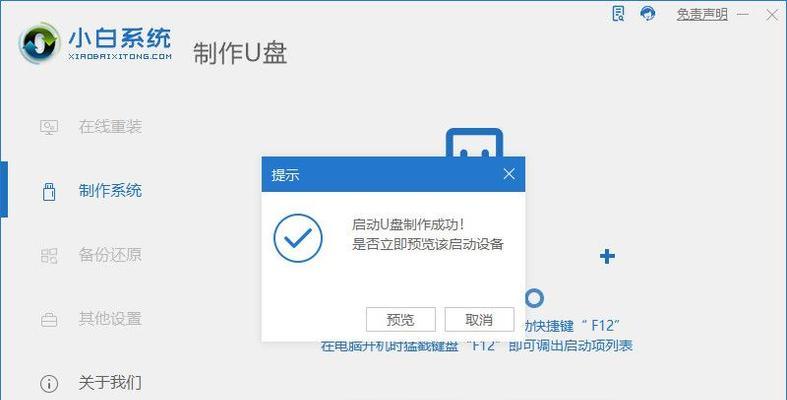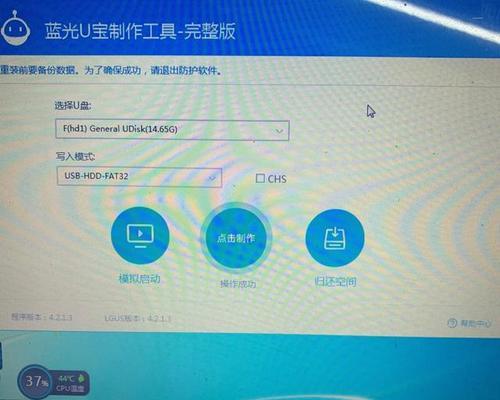在日常使用电脑的过程中,我们可能会遇到各种问题,如系统崩溃、病毒感染等,而重新安装操作系统是解决这些问题的常见方法之一。本文将详细介绍如何使用U盘启动操作系统的方法,让您在遇到问题时能够迅速修复,提高电脑维护和故障排除的技能。
一、准备工作:选择合适的U盘和操作系统镜像文件
在开始之前,首先需要准备一台可用的U盘以及要使用的操作系统镜像文件。选择一个容量适中的U盘,并确保其没有重要的数据,因为在制作启动U盘时会将U盘上的所有数据删除。同时,还需要下载对应的操作系统镜像文件,如Windows10镜像文件。
二、格式化U盘:清除U盘中的数据
在制作启动U盘之前,需要先格式化U盘,以清除其中的所有数据。插入U盘后,在资源管理器中找到该U盘并右击,选择“格式化”选项。在弹出的对话框中,选择默认的文件系统格式,并勾选“快速格式化”选项,然后点击“开始”按钮即可开始格式化。
三、下载和安装U盘启动制作工具:Rufus
Rufus是一款免费且功能强大的U盘启动制作工具,可以帮助我们快速制作启动U盘。打开浏览器,搜索并下载Rufus软件。下载完成后,双击运行安装程序,按照提示完成安装过程。
四、打开Rufus工具:选择U盘和操作系统镜像文件
安装完成后,打开Rufus软件。在界面中,首先要选择正确的U盘,点击下拉菜单选择对应的U盘。在“启动选择”选项中,点击右侧的“选择”按钮,找到之前下载的操作系统镜像文件并选择。
五、设置启动选项:选择分区方案和文件系统
在Rufus界面的“分区方案”选项中,选择“MBR”分区方案。在“文件系统”选项中,选择“FAT32”,这是常用的文件系统格式。其他选项可以保持默认设置。
六、开始制作启动U盘:点击“开始”按钮
确认以上设置无误后,在Rufus界面中点击“开始”按钮开始制作启动U盘。在制作过程中,请确保U盘已正确连接到计算机,并保持计算机的稳定性,以免制作过程中出现错误。
七、等待制作完成:耐心等待制作过程
制作启动U盘的时间取决于U盘的容量和计算机的性能,一般需要几分钟到十几分钟不等。在制作过程中,请不要操作计算机,以免影响制作结果。
八、设置计算机启动项:调整BIOS设置
在使用U盘启动操作系统之前,需要先调整计算机的BIOS设置,使其能够从U盘启动。重启计算机时按下指定键(通常是F2、F10或Del键)进入BIOS设置界面,然后找到“启动顺序”或“BootOrder”选项,将U盘排在第一位。
九、重启计算机:启动U盘
保存BIOS设置后,退出BIOS界面,计算机将自动重启。在重启过程中,按照屏幕上的提示按任意键进入U盘启动界面,然后系统将开始从U盘启动。
十、选择安装操作系统:按照提示进行安装
一旦成功启动U盘后,系统将加载操作系统安装界面,按照界面上的提示选择安装语言、时区等设置。选择“安装”选项,并按照指示完成操作系统的安装过程。
十一、安装完成后的操作:更新驱动和软件
安装完操作系统后,为了保证电脑正常运行,我们需要更新系统驱动和安装常用软件。打开设备管理器,查看是否有驱动需要更新,然后下载并安装最新的驱动程序。安装一些常用软件,如浏览器、办公套件等,以提高使用体验。
十二、备份重要数据:防止数据丢失
在使用U盘启动操作系统之前,强烈建议备份重要的个人数据。虽然安装操作系统通常不会影响其他分区的数据,但预防胜于治疗,备份可以帮助我们在意外情况下保护重要数据。
十三、常见问题解决:修复启动故障和错误
在使用U盘启动操作系统的过程中,可能会遇到一些问题,如启动失败、错误提示等。这时我们可以通过查找相应的故障解决方案来进行修复。例如,在启动失败时可以尝试重新制作启动U盘、调整BIOS设置等。
十四、技巧与注意事项:提高使用效率和安全性
除了基本操作外,还有一些技巧和注意事项可以帮助我们更好地使用U盘启动操作系统。例如,定期更新操作系统和驱动程序、设置强密码以保护系统安全等。这些小技巧都可以提高我们的使用效率和安全性。
十五、轻松掌握U盘启动操作系统的方法
通过本文的介绍,我们可以轻松掌握使用U盘启动操作系统的方法。无论是修复故障还是重新安装系统,都可以通过制作启动U盘来解决。希望本文能够帮助到您,让您成为U盘启动操作系统的专家。